информатика. Вопрос Понятие, структура и задачи информатики
 Скачать 6.17 Mb. Скачать 6.17 Mb.
|
Вопрос 7. Логические переменные, функции и выражения.Логические переменные (A, B, C, …X, Y, Z) могут принимать только одно из двух возможных значений – ИСТИНА или ЛОЖЬ. Логические функции имеют в качестве аргументов логические переменные и их выражения и тоже могут принимать значения ИСТИНА или ЛОЖЬ. Значения логических функций задаются таблицами истинности. Для вычисления значений логических функций в Excel имеются встроенные функции, объединенные в категорию Логические. Логическое выражение – это выражение, принимающее значения ИСТИНА или ЛОЖЬ. Например, A10=100 – логическое выражение; если значение в ячейке A10 равно 100, это выражение принимает значение ИСТИНА, а в противном случае – значение ЛОЖЬ. Функция ИЛИ (логическое сложение).Функция ИЛИ принимает значение ИСТИНА, если хотя бы один из аргументов («слагаемых») имеет значение ИСТИНА, и только в единственном случае, когда все «слагаемые» имеют значение ЛОЖЬ, функция ИЛИ принимает значение ЛОЖЬ (см. таблицу).
Создадим таблицу истинности для случая двух аргументов функции ИЛИ на листе Excel: 1. Заполним ячейки диапазона А1:В5 так же, как на приведенной выше таблице. 2. «Встанем» курсором в ячейку С3, куда будет помещен результат для первой строки исходных данных. 3. Щелкнем кнопку fx (Вставить функцию) в строке формул. 4. В диалоговом окне «Вставка функций» выберем категорию Логические, а в ней функцию ИЛИ. Закроем окно кнопкой ОК. 5. В открывшемся окне Аргументы функции заполним поле Логическое_значение1, щелкнув курсором в ячейке А2. 6. Переместим курсор в поле Логическое_значение2ищелкнем курсором в ячейке В2. Закроем окно кнопкой ОК. 7. В активной ячейке результата С2 появится значение функции ИЛИ (ИСТИНА). 8. Зацепив маркер заполнения активной ячейки, протянем его вниз до конца таблицы (рис. 101). 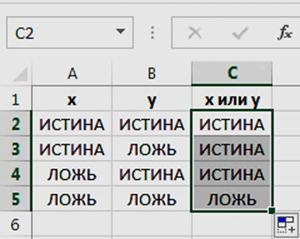 Рис. 101. Таблица истинности функции ИЛИ Функция И (логическое умножение) и функция НЕ (логическое отрицание). Функция И принимает значение ИСТИНА в единственном случае, когда все аргументы («сомножители») имеют значение ИСТИНА, а во всех остальных случаях принимает значение ЛОЖЬ. Таблица истинности функции И для случая двух аргументов выглядит следующим образом:
Таблица истинности функции И создается в Excel аналогично описанному выше (раздел), только в диалоговом окне «Вставка функций» выбирается функция И. Следует заметить, что функции ИЛИ и И могут иметь любое число аргументов. Функция НЕ (логическое отрицание) имеет всего один аргумент. И если аргумент имеет значение ИСТИНА, функция НЕ принимает значение ЛОЖЬ. Задания для самостоятельного выполнения: 1. Создать на листе Excel таблицу истинности для функции НЕ. 2. Создать на листе Excel таблицы истинности функции ИЛИ и функции И в случае трех и четырех аргументов. Логическая функция ЕСЛИ. Функция ЕСЛИ принимает одно из двух заданных пользователем значений (числовых, текстовых или логических) в зависимости от истинности аргумента, который обычно представляет собой логическую переменную или целое выражение (математическое или логическое). Например, если возраст человека больше 18 лет, он совершеннолетний, в противном случае несовершеннолетний. Создадим в качестве упражнения новую таблицу для записи данных шести человек разного возраста, причем величина возраста рассчитывается по приведенной в разделе формуле (рис. 102). 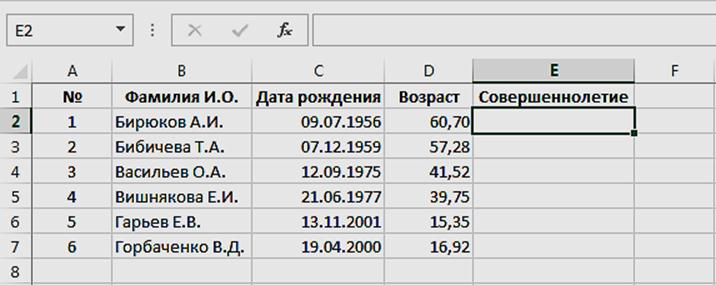 Рис. 102. Таблица для проверки совершеннолетия Для проверки на совершеннолетие проделаем следующие действия. 1. Поместим курсор в ячейку Е2 и щелкнем кнопку fx (Вставить функцию) в строке формул. 2. В диалоговом окне «Вставка функций» выберем категорию Логические, а в ней функцию ЕСЛИ. Закроем окно кнопкой ОК. 3. В открывшемся окне Аргументы функции введем в поле «Логическое выражение» условие D2>18. 4. В поле «Значение, если истина» введем «Да», в поле «Значение, если ложь» введем «Нет». Закроем окно кнопкой ОК. 5. В активной ячейке таблицы появится результат проверки на совершеннолетие первого человека в списке. 6. Зацепив маркер заполнения активной ячейки, протянем его вниз до конца столбца. Контрольные вопросы и задания. 1. Дайте определения понятиям: a) логические переменные b) логические функции c) логические выражения 2. Как определяются значения логических функций И, ИЛИ и НЕ. 3. В какой категории функций диалогового окна «Вставка функции» находятся логические функции? 4. Сколько аргументов у функций И и ИЛИ? 5. Сколько аргументов у функции НЕТ? 6. Что является аргументом функции ЕСЛИ? 7. На листе Excel создать таблицу для вычисления логических выражений: a) F = X или Y и неZ, при Х – ИСТИНА, Y – ЛОЖЬ, Z - ИСТИНА b) D = А или В и неС, при А – ЛОЖЬ , В – ИСТИНА, С – ЛОЖЬ c) S = неX или Y и Z. |
